GFI เป็นแบรนด์ที่รู้จักกันดีในโลกของการรักษาความปลอดภัยเครือข่ายและโซลูชั่นไอทีและได้มาพร้อมกับโซลูชั่นเครือข่ายที่ยอดเยี่ยมในช่วงไม่กี่ปีที่ผ่านมารวมถึง EndpointSecurity ของ GFI, GFI LAN Guard, ความปลอดภัยของ GFI Mail, โปรแกรมป้องกันไวรัส VIPER และอื่น ๆ. โดยปกติแล้วแอปพลิเคชัน GFI ส่วนใหญ่จะได้รับเงิน อย่างไรก็ตามเมื่อเร็ว ๆ นี้พวกเขาได้เปิดตัวรุ่นฟรีสำหรับหนึ่งในแอปพลิเคชันที่รู้จักกันในชื่อ GFI BackUp. แม้ว่ารุ่นที่จ่ายให้สำรองข้อมูลเพิ่มเติมและตัวเลือกการคืนค่า (รวมถึงการสนับสนุน Hyper V, VMware และ SQL Server) รุ่นฟรีนั้นยังดีพอที่จะใช้เป็นทางเลือกแทนยูทิลิตี้ Windows Backup ดั้งเดิม เหตุผลหนึ่งอาจพบว่าการสำรองข้อมูล GFI เป็นทางเลือกที่ดีเนื่องจากเป็น“ เนื้อหา” มีความยืดหยุ่นมากขึ้นและสามารถใช้กับข้อมูลสำรองที่การสำรองข้อมูล Windows อาจทำให้เกิดข้อผิดพลาด
เป็นมูลค่าการกล่าวขวัญที่นี่ที่คุณจะต้องลงทะเบียนด้วยบัญชี GFI เพื่อดาวน์โหลดแอปพลิเคชันนี้ ระหว่างการติดตั้งคุณจะได้รับตัวเลือกให้เลือกประเภทใบอนุญาต เลือก Freeware เพื่อลงทะเบียนเป็นผู้ใช้ฟรี

ตรวจสอบให้แน่ใจว่าคุณได้ระบุข้อมูลการเข้าสู่ระบบและโดเมนของคอมพิวเตอร์ด้วย (หากมี)
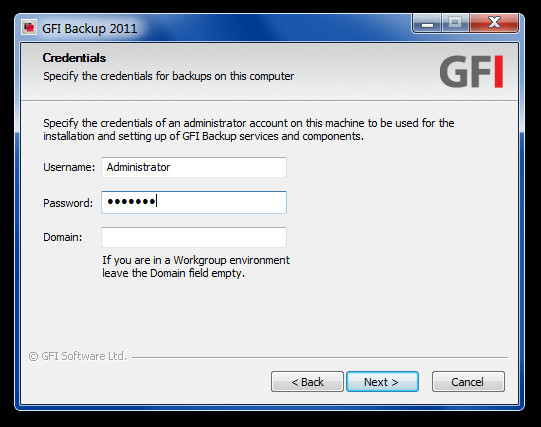
คุณสามารถสำรองข้อมูลโดยใช้การสำรอง GFI โดยใช้ คอนโซลการดูแล GFI หรือ คอนโซลตัวแทน. เลือกโหมดที่ต้องการจากการเริ่ม Windowsเมนูเพื่อเริ่มกระบวนการสำรองข้อมูล คุณจะถูกนำไปยังเว็บไซต์ GFI ผ่านเบราว์เซอร์เริ่มต้นที่คุณจะเข้าสู่ระบบด้วยบัญชี GFI ของคุณ ตรวจสอบให้แน่ใจว่าคุณอนุญาตคอมพิวเตอร์ไคลเอนต์ที่ใช้ คอนโซลการดูแลระบบ เพื่อให้แน่ใจว่าสามารถสำรองข้อมูลได้ หากต้องการทำสิ่งนี้ให้เปิดตัว คอนโซลการดูแลระบบ (จากเมนูเริ่มของ Windows) ตรงไปที่ ตัวแทน ให้เลือกคอมพิวเตอร์ไคลเอ็นต์ที่อยู่ในรายการแล้วคลิก อนุญาต. รุ่นที่จำหน่ายได้แล้วอนุญาตให้จัดการคอมพิวเตอร์ไคลเอนต์หลายเครื่องเพื่อสำรองข้อมูลจากที่กล่าวไว้ข้างต้นรุ่นฟรีนั้น จำกัด อยู่เพียงใบอนุญาตเดียว
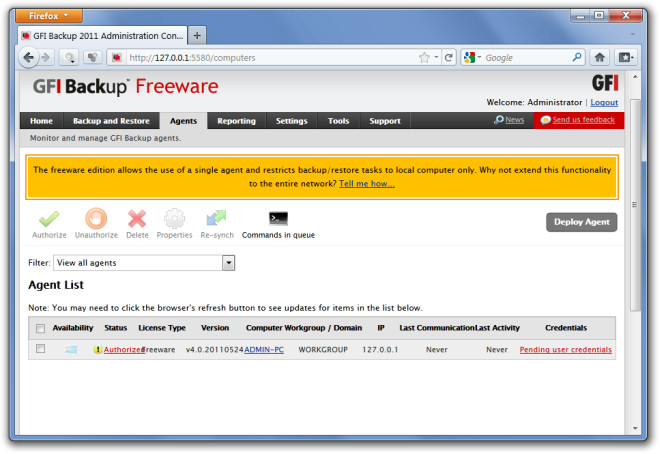
หากต้องการสำรองข้อมูลคอมพิวเตอร์ของคุณให้ไปที่ สำรองและเรียกคืน และเลือก ใหม่สำรอง.
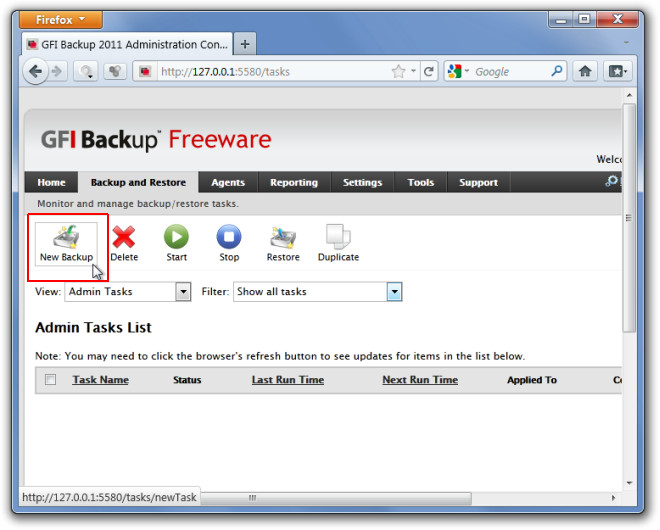
ในขั้นตอนถัดไปเลือกตัวเลือก ไฟล์และโฟลเดอร์เพื่อสำรองข้อมูล. นี่เป็นตัวเลือกเดียวสำหรับรุ่นฟรี รุ่นที่จ่ายให้ตัวเลือกการสำรองข้อมูลเพิ่มเติมเพื่อสร้างการสำรองข้อมูลอิมเมจดิสก์, SQL Server, การสำรองข้อมูล Hyper-V และ VMware
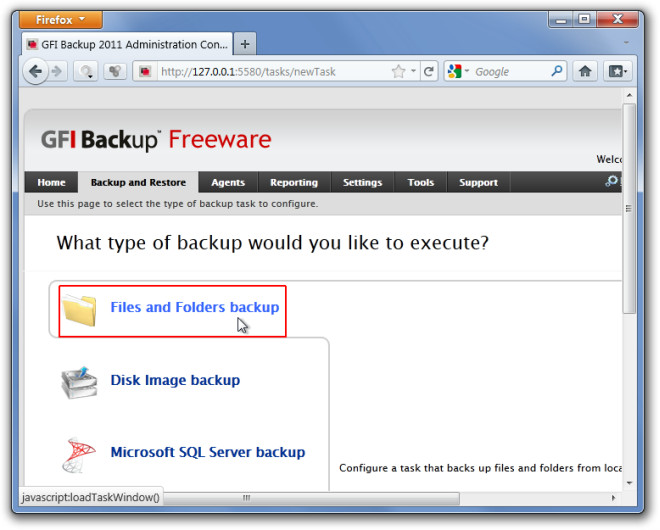
เลือก สำรองข้อมูลไปยังฮาร์ดดิสก์ภายใน / ภายนอก ตัวเลือก รุ่นฟรีช่วยให้คุณสามารถสำรองข้อมูลไปยังคอมพิวเตอร์เฉพาะที่เท่านั้น

เลือกชื่อและคำอธิบายการสำรองข้อมูลได้อย่างง่ายดายจำประเภทการสำรองข้อมูลของคุณ ตัวอย่างเช่น. หากคุณกำลังสำรองไฟล์ส่วนบุคคลคุณควรตั้งชื่อการสำรองข้อมูลเป็น“ ไฟล์ส่วนตัว” เพื่อระบุไฟล์เหล่านั้นในรายการสำรองข้อมูลต่างๆ
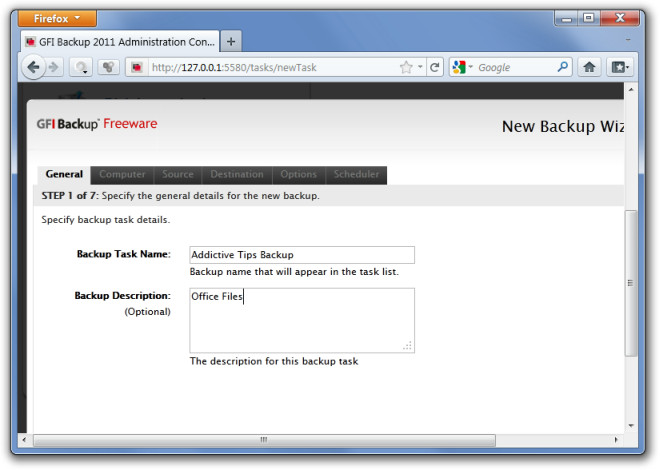
เลือกคอมพิวเตอร์ไฟล์ต้นทางและปลายทางเพื่อสำรองข้อมูลไปยังและจากตามลำดับ คุณสามารถระบุหลาย ๆ โฟลเดอร์หรือทั้งเล่มเพื่อสำรองข้อมูลจากนั้นเลือกปลายทาง (เช่นโฟลเดอร์) เพื่อบันทึกข้อมูลสำรอง
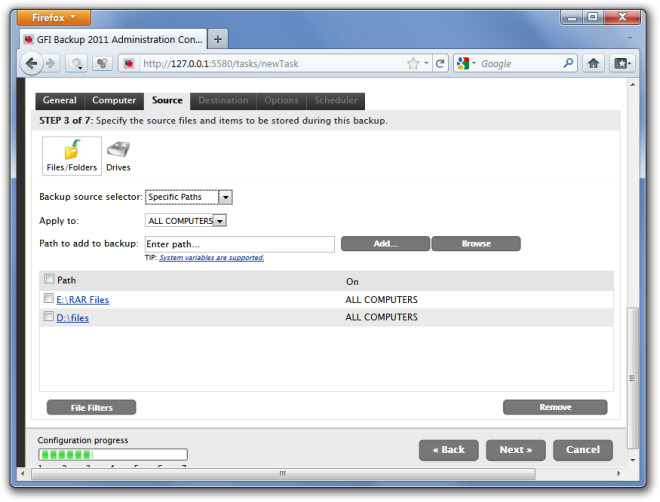
คุณสามารถทำการสำรองข้อมูลเต็มส่วนเพิ่มส่วนต่างหรือสแต็คได้ เลือกการสำรองข้อมูลที่คุณต้องการและคลิก ต่อไป เพื่อจะดำเนินการต่อ.
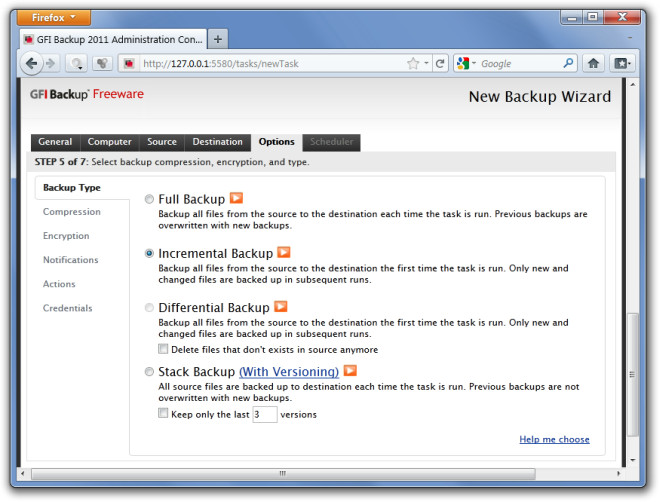
การสำรองข้อมูลสามารถเรียกใช้ด้วยตนเองโดยอัตโนมัติหรือตามกรอบเวลาที่กำหนด ตรวจสอบให้แน่ใจว่ามีการกำหนดตารางการสำรองข้อมูลใหม่ (หากพลาด) เปิดใช้งานคอมพิวเตอร์ปลุก (จากโหมดไฮเบอร์เนตหรือสแตนด์บาย) และสร้างทางลัดบนเดสก์ท็อปสำหรับการสำรองข้อมูลที่สร้างขึ้น

เมื่อคุณกำหนดค่าเสร็จแล้วให้คลิก ใช่ (เมื่อพรอมต์ปรากฏขึ้น) เพื่อเริ่มกระบวนการสำรองข้อมูล
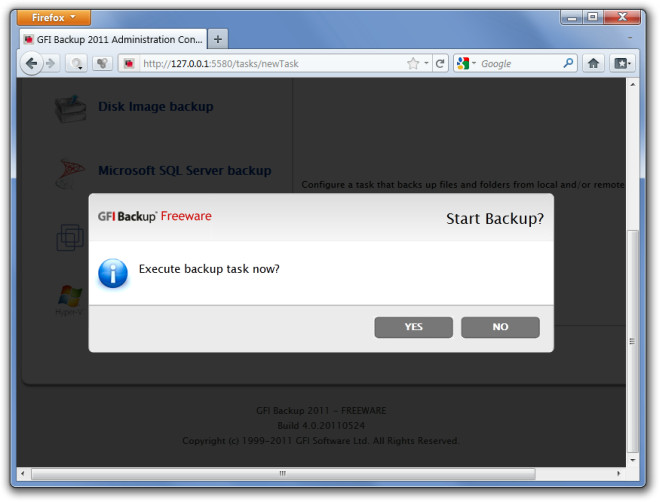
หากคุณใช้คอนโซลเอเจนต์ GFI จะเหมือนกันกระบวนการจะดำเนินการผ่านอินเทอร์เฟซ GUI แทนเบราว์เซอร์เริ่มต้นของคุณ การสำรองข้อมูลจะถูกบันทึกในรูปแบบเนทิฟของ GFI Backup (รูปแบบ GBT) คุณสามารถกู้คืนข้อมูลสำรองนี้ได้โดยใช้ ฟื้นฟู ตัวเลือกจากคอนโซลการดูแลระบบหรือตัวแทน
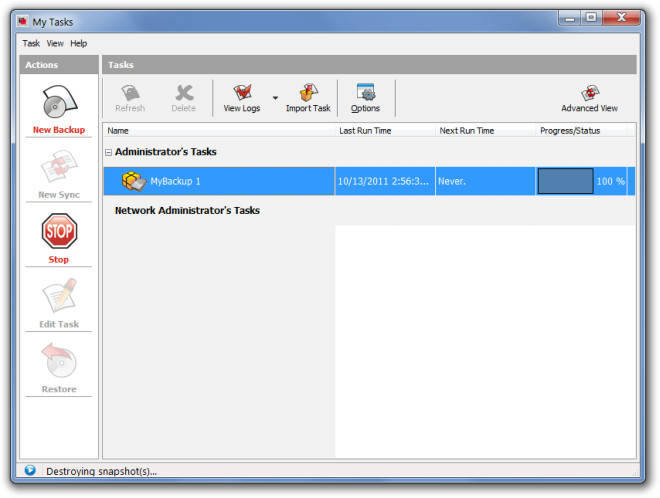
GFI Backup ทำงานบน Windows XP, Windows Vista, Windows 7, Windows Server 2003 และ Windows Server 2008
ดาวน์โหลด GFI Backup













ความคิดเห็น